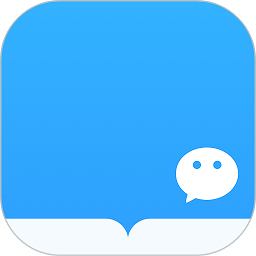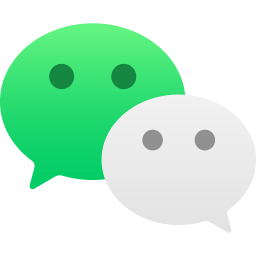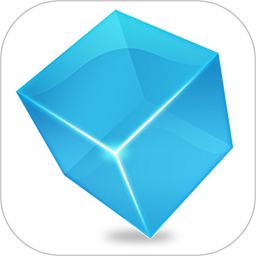微信一键查看对方撤回消息
当我们使用微信和好友聊天时,有时候胡看到对方会撤回一些消息,出于好奇很多用户都会想知道对方撤回了什么消息,所以今天小编要教大家的就是微信查看对方撤回消息的方法。
我们先来看下苹果手机如何查看微信撤回内容的设置:
1、打开"设置"点击里面的"通知";

2、进入以后,我们可以向下拉,可以看到"微信";

3、点进去点开"允许通知",再点开在‘通知中心’中显示",如图所示;

4、接下来,如果有朋友跟你私聊或者在微信群中撤回了一条信息的话,你再也不用担心你
会错过了,下拉打开通知栏,你就会看到撤回消息的内容了。
安卓手机如何查看微信撤回内容的设置:
1、打开手机中的【文件管理】APP,在【所有文件】中依次点击【tencent】→【MicroMsg】文件夹,里面会有文件名由"字母+数字"组成的文件夹;
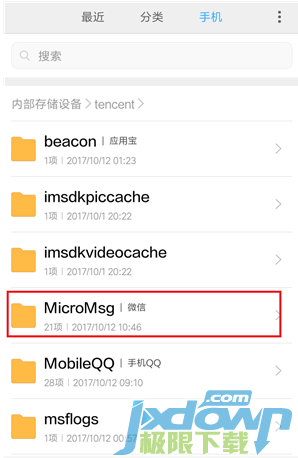
2、先在文件夹中,找到【image2】文件夹;
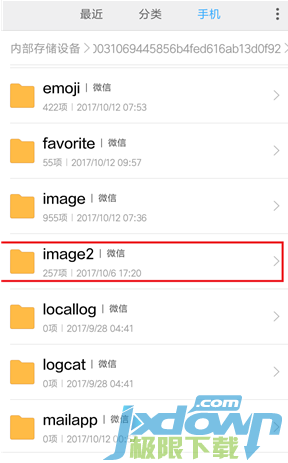
3、在【image2】文件夹将文件夹按时间排序,再把里边的首个文件改名,后面加上后缀".jpg",就可以找到好友已经撤回的图片。
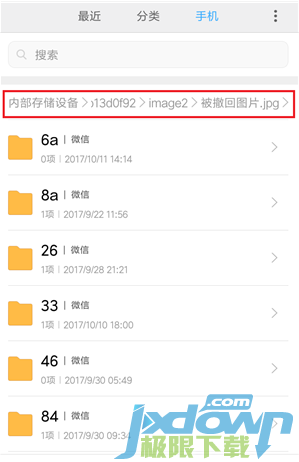
4、如果打开后不是,重回上一步骤,打开另一个名字由"字母+数字"的文件夹,重复上述步骤。
当然对于安卓手机来说还有其它的方法可以查看,这里就介绍一种。
以上就是关于微信对方撤回的消息如何查看的方法,如果真的很在意要了解对方撤回的内容那么可以按照以上的方法设置。